时间就是金钱,效率就是生命。遇到系统运行缓慢,中毒奔溃等,一键重装系统也是讲究效率的。系统重装光盘与U盘一键重装系统不仅费时费力,还死掉n多的脑细胞,系统重装失败更蓝瘦,更香菇。那么今天就让win7之家小编带来的小米一键系统重装软件助你一臂之力。
小米一键重装系统是一款傻瓜式的一键重装系统软件,小白重装台式电脑,笔记本一键重装系统,用小米一键重装系统,速度够快。支持一键重装系统win7/xp,重装系统步骤非常简单易用,任何人都可以给自己电脑重装,小米一键重装系统工具帮助大家解决电脑怎么重装系统的烦恼,让你成为系统重装达人!
方法/步骤
登录小米系统官网下载打开小米一键重装系统工具,出现小米软件主界面,软件会检测您的网络状态和系统状态,如图:
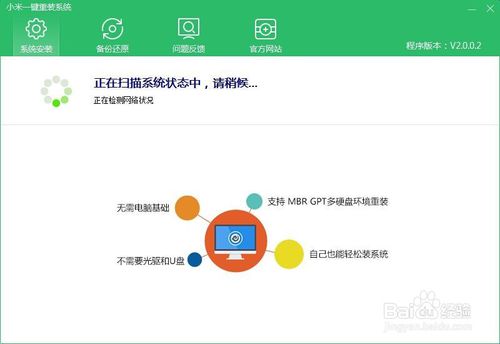
小米一键重装系统软件使用方法图1
当软件检测完毕后,会进入以下界面 如图:
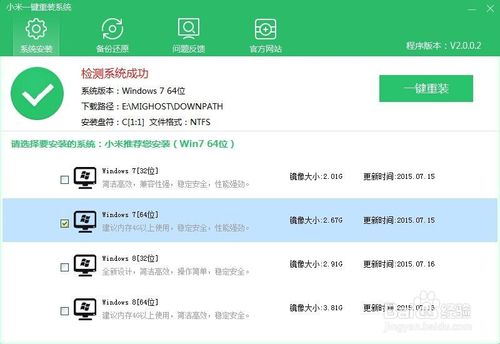
小米一键重装系统软件使用方法图2
软件会根据您的系统,推荐一款适合您的系统,您也可以自己选择 如图:
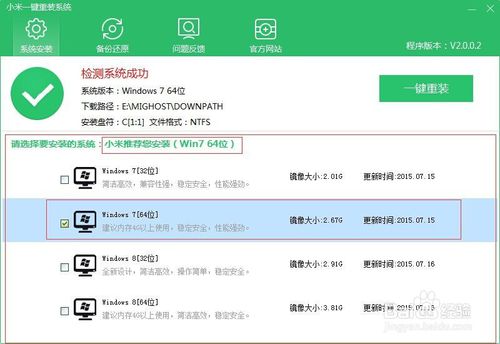
小米一键重装系统软件使用方法图3
选择好您需要更换的系统后,点击这里 如图:
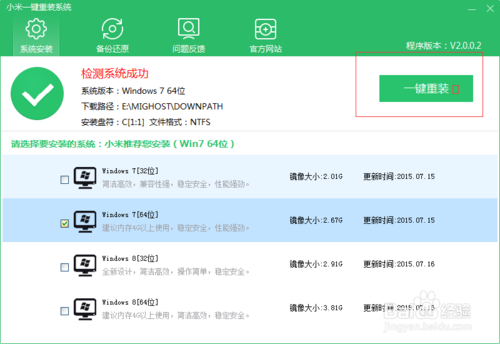
小米一键重装系统软件使用方法图4
然后软件会提示您是否备份资料,如果不想备份的话,就点击否,进入下载页

小米一键重装系统软件使用方法图5
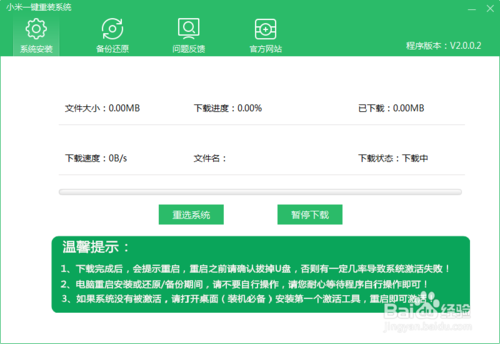
小米一键重装系统软件使用方法图6
当windowsxpsp3系统下载完毕后,会提示您是否立即重启安装,点击是 那么程序会立刻
点击否,那么需要您手动重启安装,重启后,安装为全自动安装,当然你也可以在点击一键重装后,去喝茶,完全不用管,他会自己下载 安装。
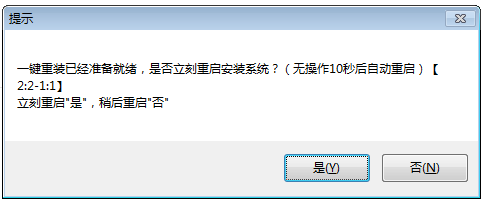
小米一键重装系统软件使用方法图7
如上所述,就是相关小米一键重装系统软件使用方法的全部内容了,不过在系统重装重启之后,未安装完毕时不要擅自停止,或者重启哦,不然可能会导致系统重装失败的可能哦,到时候要用到U盘或者是光盘系统重装的时候,你哭,最好用的重装工具-系统之家一键重装大师也帮不了你,小编也只能提供教程给你了。